
Qu'est-ce qu'un code universel téléphone pour débloquer Android sans perte de données ?
Oct 22, 2025 • Déposé à: Déverrouiller Appareil iOS et Android • Des solutions éprouvées
Les utilisateurs Android d'aujourd'hui définissent généralement un code PIN pour verrouiller leur appareil et protéger leurs données contre les accès non autorisés. Sans surprise, il arrive que ces identifiants soient oubliés, ne laissant comme solution que la réinitialisation d'usine. Cela efface non seulement toutes les données, mais active aussi le verrouillage FRP.
Une meilleure alternative consiste à utiliser un code PIN universel pour déverrouiller Android sans perdre de données, qui permet d'accéder à l'appareil tout en conservant les fichiers importants. Ce guide vous explique, étape par étape, comment contourner la sécurité PIN sur Android.
- Existe-t-il un code PIN universel pour Android sans perte de données ?
- Comment déverrouiller le code PIN d'un téléphone Android ?
- Solution 1. Utiliser la biométrie
- Solution 2. Utiliser Samsung Find My Mobile
- Solution 3. Utiliser Google Find My Device
- Solution 4. Réinitialiser votre téléphone aux paramètres d'usine

- Déverrouiller votre Android en quelques clics avec Dr.Fone
Partie 1. Existe-t-il un code PIN universel pour Android sans perte de données ?
Lorsque vous vous retrouvez dans cette situation, il est tout à fait naturel d'espérer disposer d'un code PIN universel qui pourrait ouvrir votre appareil tout en gardant vos données en sécurité. Pourtant, il n'existe pas de code de déverrouillage universel qui puisse contourner le système d'authentification d'Android.
Même si certains prétendent qu'il existe un code PIN universel pour Android, une nouvelle couche de sécurité viendrait rapidement le rendre obsolète. Après tout, cela irait à l'encontre même du principe d'avoir un système d'authentification.
Donc, existe-t-il un schéma universel pour déverrouiller Android sans perte de données ? Non. Mais existe-t-il des moyens pour déverrouiller un Android sans perdre ses données ? Oui.
Partie 2. Comment déverrouiller le code PIN d'un téléphone Android ?
Voici quelques solutions pour déverrouiller votre appareil Android si vous avez oublié le code ou identifiant compte :
Solution 1. Utiliser la biométrie
Utilisez la biométrie comme l'empreinte digitale ou la reconnaissance faciale, ce qui fonctionne uniquement si le téléphone n'a pas été redémarré.
Limite : Si l'appareil redémarre automatiquement lors d'une mise à jour, la biométrie ne fonctionnera plus.
Solution 2. Utiliser Samsung Find My Mobile
Si vous possédez un appareil Samsung, veillez à activer le déverrouillage à distance via Find My Mobile dans les paramètres. Cela vous permet de déverrouiller votre téléphone à distance lorsqu'il est connecté à Internet. Voici comment procéder :
Étape 1 : Ouvrez un navigateur sur un autre appareil et recherchez Samsung SmartThings Find.
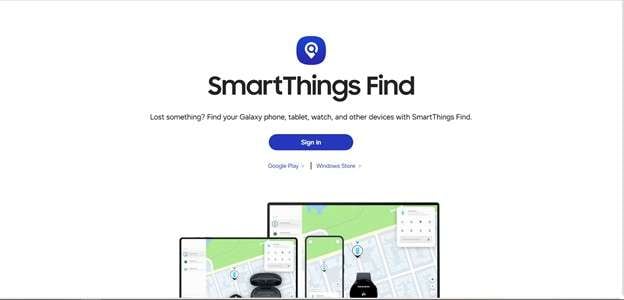
Étape 2 : Connectez-vous avec votre compte Samsung, puis une liste de vos appareils Samsung s'affichera.
Étape 3 : Sélectionnez votre appareil, puis choisissez l'option « Déverrouiller » parmi celles proposées.
Limite : Fonctionne uniquement avec les appareils Samsung.
Solution 3. Utiliser Google Find My Device
Utilisez Google Find My Device pour effacer votre appareil à distance puis restaurez vos données grâce à la sauvegarde. Suivez les étapes suivantes :
Étape 1 : Avec un autre appareil, cherchez Google Find My Device dans le navigateur et connectez-vous avec l'identifiant Google du téléphone verrouillé.
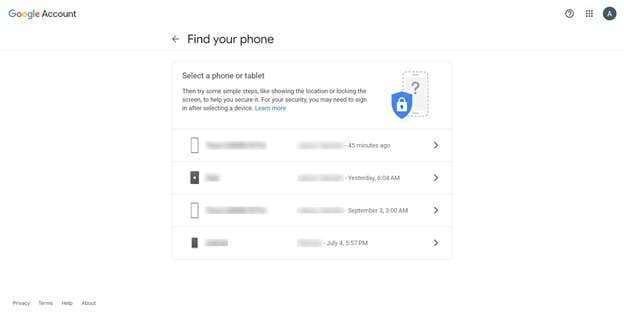
Étape 2 : Sélectionnez l'appareil à déverrouiller, puis cliquez sur « Réinitialiser l'appareil ».
Étape 3 : Une fois le téléphone réinitialisé, reconnectez-vous avec votre compte Google et restaurez les applications et fichiers via la sauvegarde.
Limite : Attention : certains fichiers risquent d'être définitivement perdus s'ils n'étaient pas inclus dans la sauvegarde sélective.
Solution 4. Réinitialiser votre téléphone aux paramètres d'usine
La solution ultime consiste à effectuer manuellement une réinitialisation d'usine de l'appareil puis de résoudre le verrouillage FRP pour prouver la propriété du téléphone.
Étape 1 : Éteignez l'appareil puis redémarrez-le en mode recovery via les touches Power et Volume +.

Étape 2 : Naviguez avec les touches volume, sélectionnez « Effacer les données / Réinitialisation d'usine », puis validez votre choix.
Étape 3 : Une fois la réinitialisation terminée, connectez-vous pour contourner le verrouillage FRP puis restaurez vos fichiers avec une sauvegarde.
Limite : Vous devrez gérer la protection FRP et il se peut que toutes les données ne soient pas présentes dans la sauvegarde.
Partie 3. Déverrouillez votre Android en quelques clics avec Dr.Fone
Si les méthodes précédentes échouent, par exemple si vous n'avez pas accès à la biométrie ou à Find My Device, une solution fiable consiste à utiliser un logiciel tiers éprouvé : Dr.Fone - Déverrouillage d'Écran (Android).
Cet outil ne se contente pas de déverrouiller votre Android, il permet aussi de contourner le verrouillage FRP avec ou sans PC. De plus, Dr.Fone est compatible avec la plupart des grandes marques de smartphones. Il permet de déverrouiller différents types de verrous : schéma, PIN, empreinte digitale et reconnaissance faciale.

Dr.Fone - Déverrouillage d'Écran (Android)
Déverrouiller votre Android en quelques clics avec Dr.Fone
- Une fois le téléphone déverrouillé, il n'est plus lié à l'ancien compte Google et ne sera plus traçable ni bloqué par celui-ci.
- Supprimez tous les types de verrouillage écran Android (PIN/schéma/empreinte digitale/face ID) en quelques minutes.
- Compatible avec de nombreux modèles Android.
- Propose des solutions de suppression spécifiques pour garantir le taux de réussite.
Voici les étapes à suivre pour déverrouiller votre appareil Android en quelques minutes :
Étape 1 : Téléchargez Dr.Fone sur votre ordinateur.
Étape 2 : Lancez l'application, puis depuis l'interface principale sélectionnez « Déverrouillage d'Écran ». Depuis la nouvelle fenêtre, sélectionnez Android.

Étape 3 : Ensuite, choisissez « Déverrouiller l'écran Android »
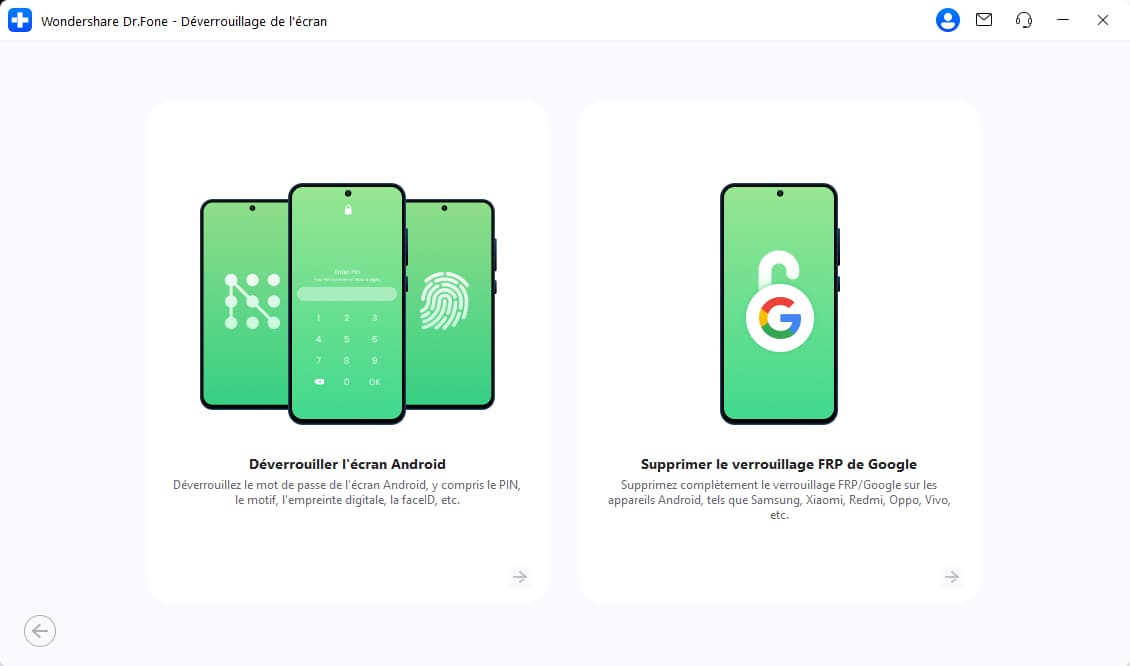
Étape 4 : Sélectionnez la marque de votre smartphone dans la liste proposée.
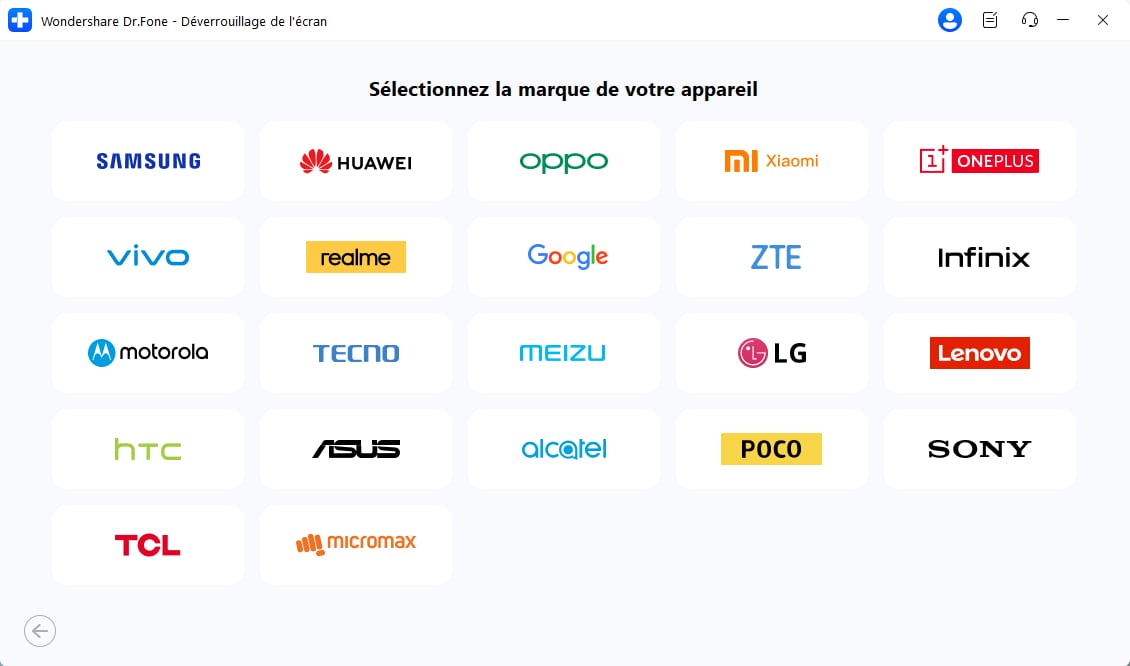
Étape 5 : Choisissez maintenant l'option « Supprimer sans perte de données »
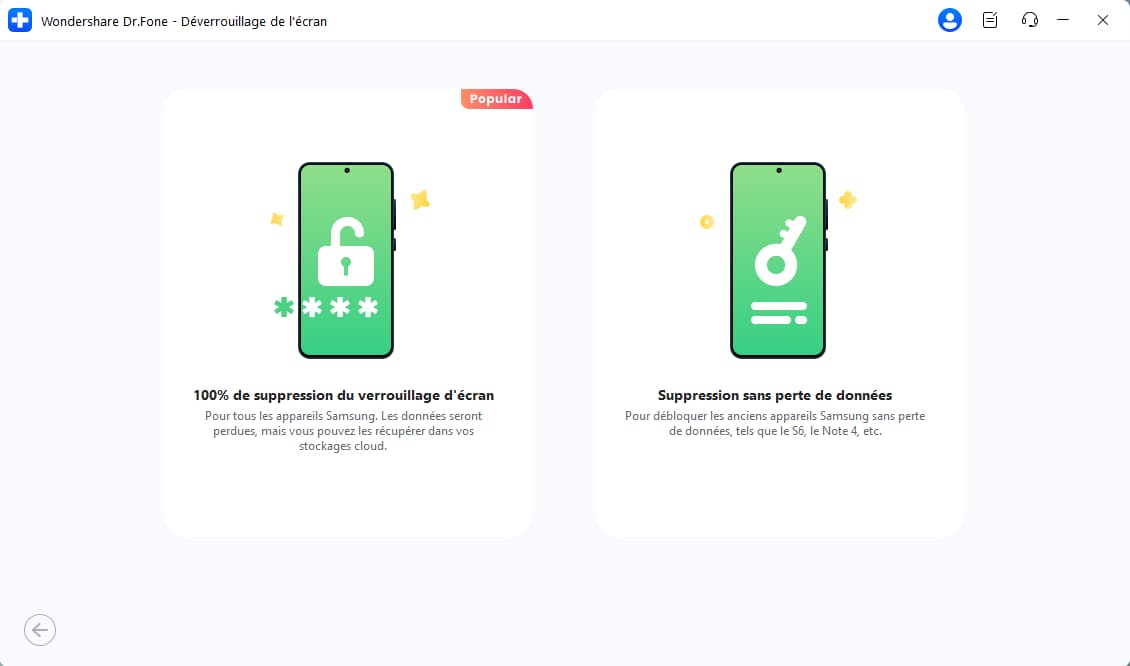
Étape 6 : Puis sélectionnez l'appareil et son modèle via les menus déroulants. L'application vous demandera une dernière confirmation. Saisissez le code fourni puis validez.
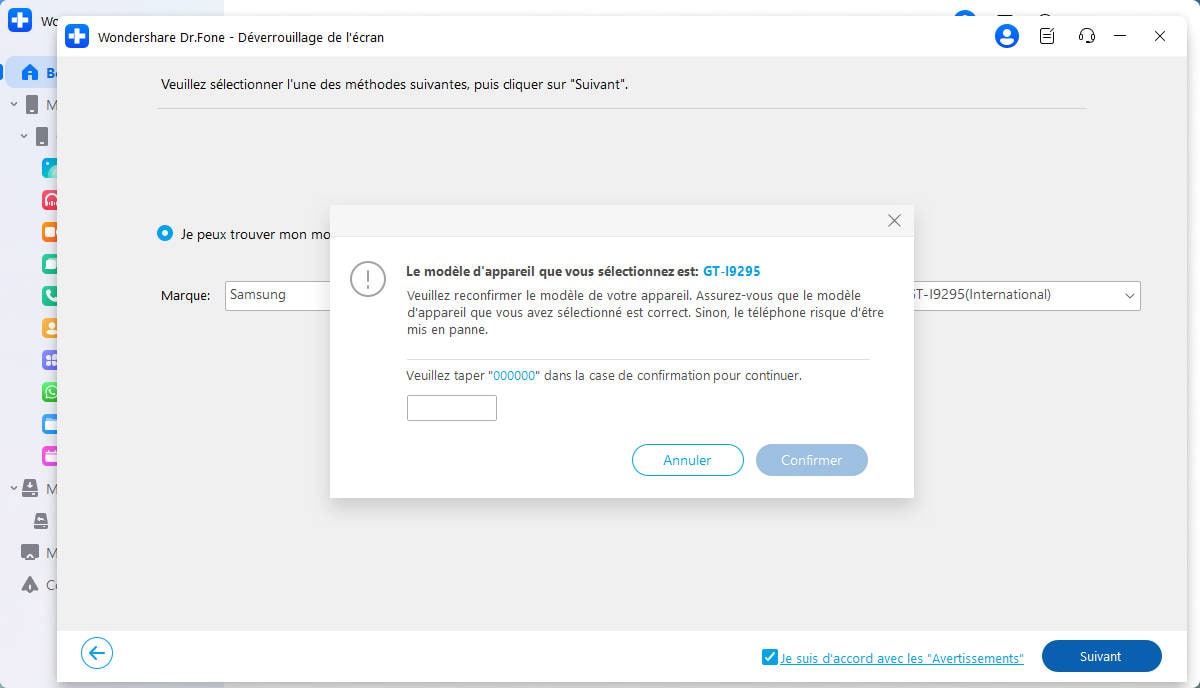
Étape 7 : Un écran de progression s'affiche : une fois terminé, le message « Déverrouillé avec succès » apparaît. S'il y a un échec (cas rare), choisissez « Réessayer » pour recommencer la procédure.
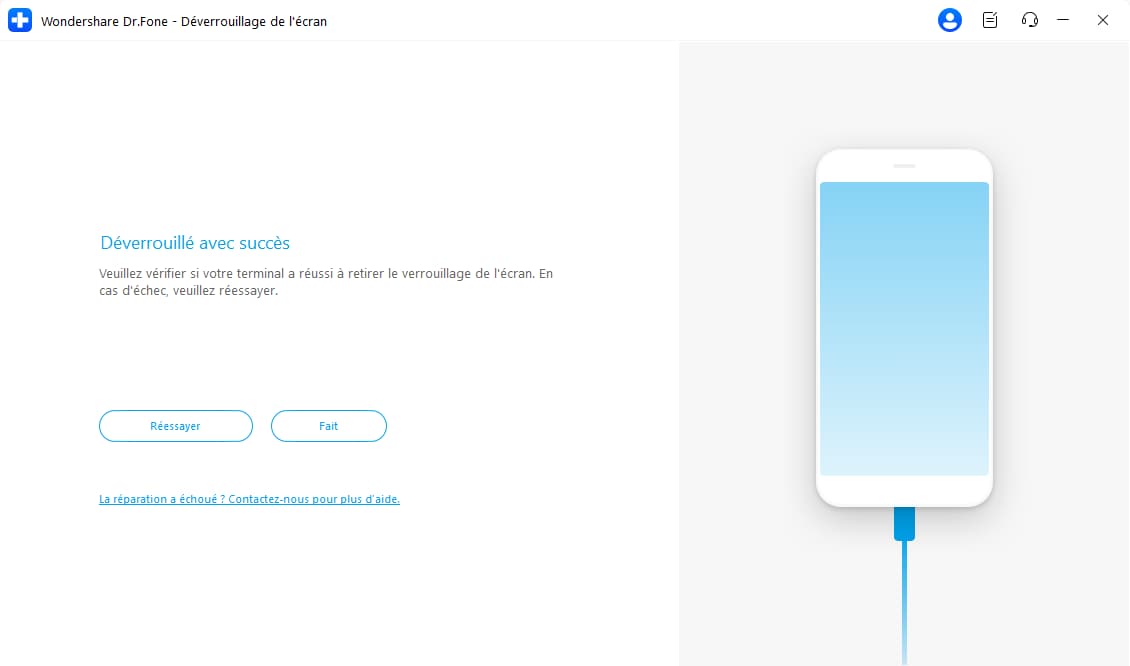
Conclusion
Un véritable code PIN universel pour déverrouiller Android sans perdre de données n'existe pas. Mais il reste possible de débloquer un appareil Android sans perdre de fichiers importants. Les solutions comme la biométrie, Find My Mobile de Samsung ou Find My Device de Google peuvent fonctionner selon les cas, même si elles ont leurs limites propres.
Pour une alternative plus fiable et accessible, des outils comme Dr.Fone - Déverrouillage d'Écran (Android) proposent une méthode accompagnée pour débloquer vite et garder vos données.
4,624,541 personnes l'ont déjà téléchargé
FAQ
Vous pourriez aussi aimer
- Déverrouiller l'écran Android
- Meilleures applications de déverrouillage pour Android
- Déverrouiller le schéma de verrouillage Android
- Contourner le verrouillage Android
- Déverrouiller Android avec un écran cassé
- Déverrouiller sans compte Google
- Débloquer l'écran de verrouillage android sans réinitialiser
- Déverrouiller les tablettes Android
- Réinitialiser un téléphone Android verrouillé
- Meilleurs déverrouilleurs de modem Huawei
- Déverrouiller les téléphones Huawei
- Déverrouiller les téléphones Google Pixel
- Déverrouiller les téléphones OnePlus
- Déverrouiller les téléphones Vivo
- Déverrouiller les téléphones Sony Xperia
- Déverrouiller les téléphones LG
- Déverrouiller le schéma de verrouillage Mi
- Déverrouiller les téléphones OPPO
- Déverrouiller les téléphones Realme
- Déverrouiller l'écran Samsung
- Contourner le verrouillage Samsung
- Déverrouiller le mot de passe/PIN Samsung
- Meilleurs logiciels de déverrouillage Samsung
- Générateur de codes de déverrouillage Samsung gratuit
- Obtenir des codes de déverrouillage Samsung gratuits
- Liste des codes secrets Samsung Galaxy
- Désactiver Samsung Knox
- Réinitialiser Samsung Galaxy A12
- Déverrouiller Samsung S22 Ultra
- Contourner Android FRP
- Meilleurs outils de contournement FRP
- Désactiver FRP
- Contourner Android FRP
- Contourner FRP avec un ordinateur
- Contourner FRP avec ADB
- Contourner la vérification du compte Google
- Blocage binaire personnalisé par le verrouillage FRP
- Contourner le FRP Google Pixel
- Contourner le FRP Huawei
- Code FRP Huawei
- Contourner le FRP Xiaomi/Redmi/Poco
- Contourner le FRP OPPO
- Contourner le FRP LG
- Contourner le FRP Motorola
- Contourner le FRP Lenovo
- Contourner le FRP Realme
- Contourner le FRP ZTE
- Outil de formatage ADB Vivo pour PC
- Contourner le FRP Vivo Y20
- Contourner le FRP Samsung
- Supprimer le FRP Samsung avec Odin
- Contourner le FRP Galaxy M01
- Contourner le FRP Samsung M11
- Contourner le FRP Samsung J5 Prime
- Contourner le FRP Samsung A02/A02s
- Contourner le FRP Samsung A10/A10s
- Contourner le FRP Samsung A12
- Contourner le FRP Samsung A20/A20S
- Contourner le FRP Samsung A21/A21s
- Contourner le FRP Samsung Galaxy 50
- Contourner le FRP Samsung Galaxy 51
- Contourner le FRP Samsung Galaxy S22
- Outil de FRP Bypass
- Fixfirmware Apk
- FRP File Bypass
- FRP Bypass Tool by Mohammed
- Apex Launcher APK
- UnlockTool Download Review
- MobileTechFRP Review
- HardReset.info Bypass FRP
- iMyFone LockWiper
- FRP Bypass APK DM
- Unlock Tool Crack
- Factory Test APK
- Google Account Manager 6.0.1
- Google Account Manager 9.0 APK
- HushSMS APK Review
- HCU Client
- DC Unlocker
- FRP Bypass APK
- Technocare APK Review
- Package Manager APK
- ● Gérer/transférer/récupérer des données
- ● Déverrouiller l'écran/activer/verrouiller FRP
- ● Résoudre la plupart des problèmes iOS et Android
- Déverrouiller maintenant Déverrouiller maintenant Déverrouiller maintenant

















Blandine Moreau
staff Rédacteur